Bạn đang đau đầu vì thiết bị Android không thể kết nối với máy tính qua Android Debug Bridge (ADB)? Đừng lo, chỉ với một vài bước đơn giản, bạn sẽ có thể làm cho ADB hoạt động trở lại. Hãy cùng khám phá cách khắc phục tình trạng này!
Bước 1: Khởi động lại ADB
Trước hết, hãy thử khởi động lại ADB. Đây là bước đầu tiên thường được bỏ qua nhưng lại cực kỳ hiệu quả. Để thực hiện:
- Mở Command Prompt trên máy tính của bạn.
- Gõ lệnh
adb kill-server và nhấn Enter.
- Sau đó, gõ
adb start-server và nhấn Enter.
- Cuối cùng, hãy kết nối lại thiết bị Android của bạn với máy tính.
Bước 2: Kiểm tra cài đặt USB Debugging
Nếu ADB vẫn không nhận diện thiết bị của bạn, hãy đảm bảo rằng USB Debugging đã được bật trên điện thoại:
- Truy cập vào Cài đặt > Giới thiệu điện thoại.
- Nhấn vào Số bản dựng 7 lần để kích hoạt Tùy chọn nhà phát triển.
- Quay lại Cài đặt > Tùy chọn nhà phát triển, tìm và kích hoạt USB Debugging.
- Kết nối lại thiết bị Android với máy tính.
Bước 3: Gỡ cài đặt và cài đặt lại driver ADB
Nếu các bước trên vẫn không khắc phục được lỗi, có thể driver ADB của bạn đã bị lỗi. Hãy làm theo hướng dẫn dưới đây để gỡ cài đặt và cài đặt lại:
1. Kết nối thiết bị Android với máy tính qua USB.
2. Mở Device Manager trên Windows. Bạn có thể tìm kiếm "Device Manager" từ menu Start.
3. Tìm thiết bị Android của bạn dưới Portable Devices hoặc Android Device. Nhấp chuột phải vào đó và chọn Uninstall device.
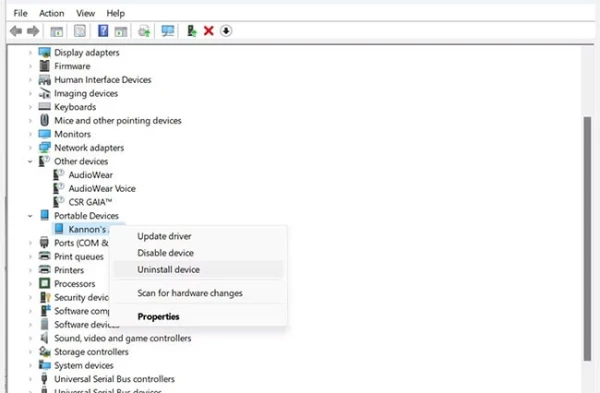
4. Đảm bảo chọn hộp Delete the driver software for this device (nếu có). Sau đó, ngắt kết nối thiết bị (không khả dụng trên Windows 11)
5. Tải và cài đặt Nirsoft USBDeview để xóa tất cả driver Android không cần thiết. Chạy chương trình và gỡ bỏ tất cả driver không còn sử dụng.
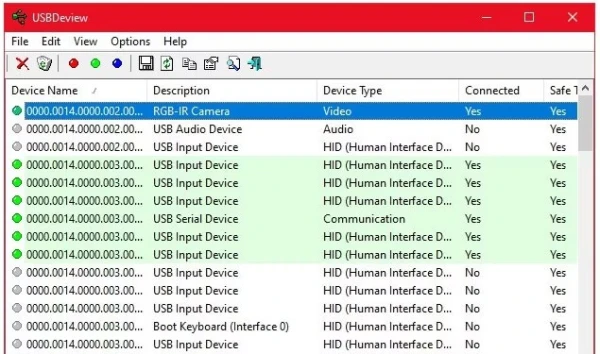
6. Tiếp theo, tải và cài đặt Universal ADB Drivers. Chương trình này sẽ tự động cài đặt driver phù hợp cho thiết bị Android của bạn.
Một ví dụ thực tế:
Giả sử bạn đang sử dụng một chiếc điện thoại Samsung Galaxy và không thể kết nối với ADB. Hãy làm theo các bước trên để gỡ cài đặt driver cũ, cài đặt driver mới và kiểm tra lại cài đặt USB Debugging. Sau khi hoàn tất, bạn chỉ cần khởi động lại máy tính và kết nối lại thiết bị.
Nếu vẫn không kết nối?
Nếu mọi cách đều không hiệu quả, có thể vấn đề nằm ở phần cứng hoặc firmware. Hãy kiểm tra:
- Cổng USB trên máy tính và điện thoại có hoạt động tốt không.
- Cáp USB bạn đang sử dụng có bị hỏng không.
- Có thể thử sử dụng một máy tính khác hoặc một cáp khác để xác định nguyên nhân.
Hy vọng với những bước này, bạn sẽ dễ dàng khắc phục được lỗi kết nối ADB. Đừng quên kiểm tra lại sau mỗi bước để xem điều gì đã giúp ích cho bạn nhé!